
实时报表是每班组下班时自动生成该班组值班情况的报告,要求在每个班组下班时间(早8点,下午4点,晚12点)自动以A4纸打印并在电脑内保存该报表。报表要求打印出来的效果如图9-5所示。

图9-5 实时报表打印效果
1.实时报表设计
1)新建报表。在开发系统工程树目录下的“报表”节点新建一个空白报表,命名为“座椅厂班组日生产情况表”。
2)报表静态组件绘制。该示例中用到了文本、线条和图片等静态组件,需要将这些组件按照打印效果中要求的大小、位置及内容进行设置,主要的静态组件配置如下:
静态文字:使用报表工具箱中的“文本”组件添加,在属性窗中将其“文本”属性修改为需要出现的文字,如“班组日生产情况表”,将其“边框样式”属性改为“无”,根据需要调整其“字体”属性。
图片:使用报表工具箱中的“图片”组件添加,在属性窗中将其“图片”属性修改为需要出现的图片,如打印效果图中的小汽车,根据需要调整其他属性。
线条:使用报表工具箱中的“直线”组件添加,在属性窗中调整其“线条”属性,如颜色、宽度、样式等。
3)报表动态组件连接。该示例中用到的动态组件连接主要有报表的生成时间、制表人和变量文本。
报表生成时间:在该报表的左上角,使用报表工具箱中的“生成时间”进行添加。调整其属性中背景样式为“颜色”,并设置为棕色,显示格式中日期格式为长日期,时间格式为不显示。
制表人:在报表上的“值班”处横线上放置工具箱中的“制表人”组件,它所关联的是报表生成时监控系统的操作值班人。
变量文本:在该报表中除“值班”旁的直线外,其他直线部分都对应了工程中的不同变量文本。绘制工具箱中的“变量文本”对象,分别设置其“变量”属性为所对应的工程变量。
通过上面三步的操作就可以完成报表设计的过程,设计完成的报表如图9-6所示,工程中“PLine”是工程中的变量组名称,“TotalSets”是该变量组中的一个变量,“PLine.To-talSets”这个变量就表示当前值班的生产总数量,放到“完成套数”后面的直线上方,其他变量都类似,变量的具体名字是工程设计者决定的。
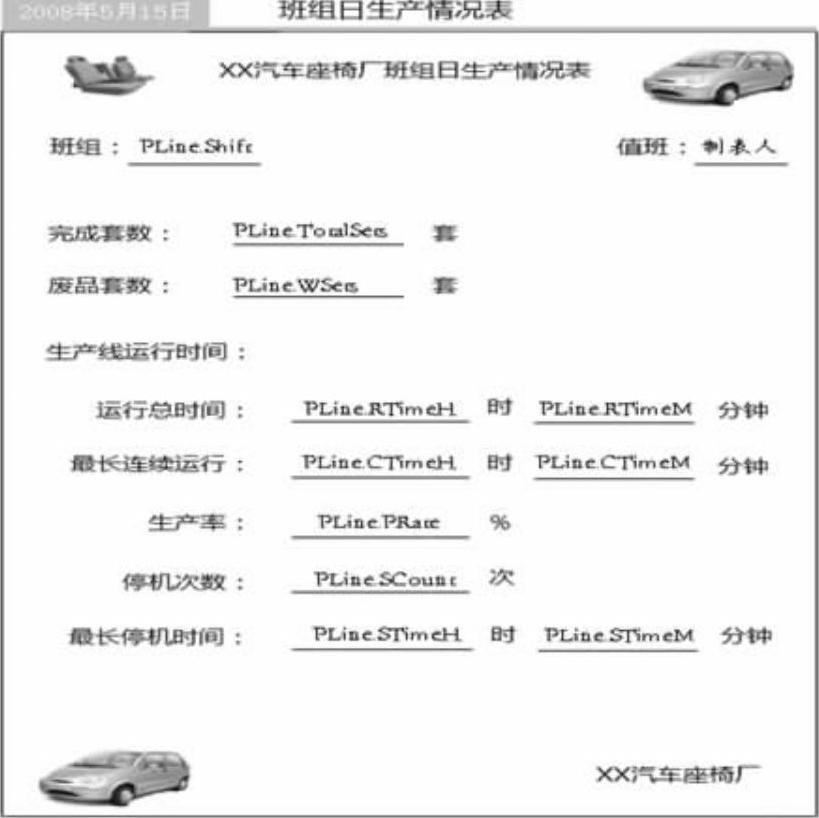
图9-6 日报表设计完成效果
2.实时报表生成(www.daowen.com)
报表的生成主要是根据用户的要求配置。在该报表中,要求在每个班组下班时间(早8点,下午4点,晚12点)自动以A4纸打印并在电脑内保存该报表,这些工作需要用到报表的用户程序。
在易控中可以通过不同的用户程序触发来完成报表的生成、打印和保存功能,这里通过配置“变量改变程序”来完成。变量改变程序的配置如图9-7所示。变量改变程序中的变量通过系统变量中的“SystemVariable.Hour”来触发,该变量为系统时间中的小时,当变量改变程序中变量等于8点、16点、24点时,系统自动执行“座椅厂班组日生产报表”的保存和打印程序。
变量改变程序中的代码主要包括报表保存和报表打印两个命令,在这两个命令中都需要配置一些参数,易控中通过可视化参数配置和自动代码生成可以很快完成。

图9-7 变量改变程序的配置
报表保存命令:Report.SaveReport,调用该命令后会弹出“保存报表配置”对话框,如图9-8所示。由于该报表为实时生产数据报表,不涉及到历史数据的查询,因此在其中只需要选择报表文件即可,其他不需要配置,确定后代码会自动产生在代码区。
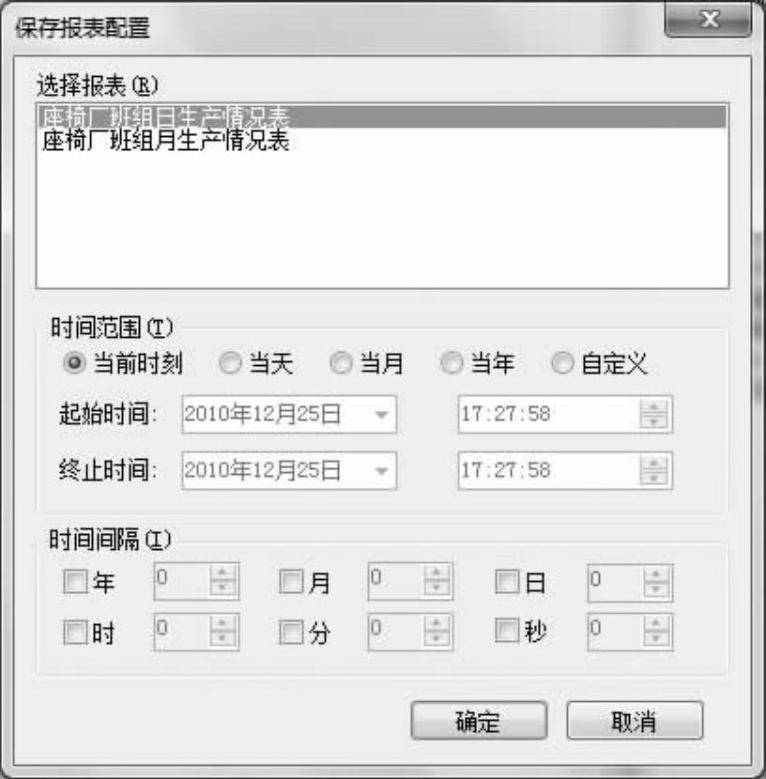
图9-8 “保存报表配置”对话框
报表打印命令:Report.PrintReport,调用该命令后会弹出“打印报表配置”对话框,如图9-9所示。该对话框也不需要配置,只需选择报表名称即可。
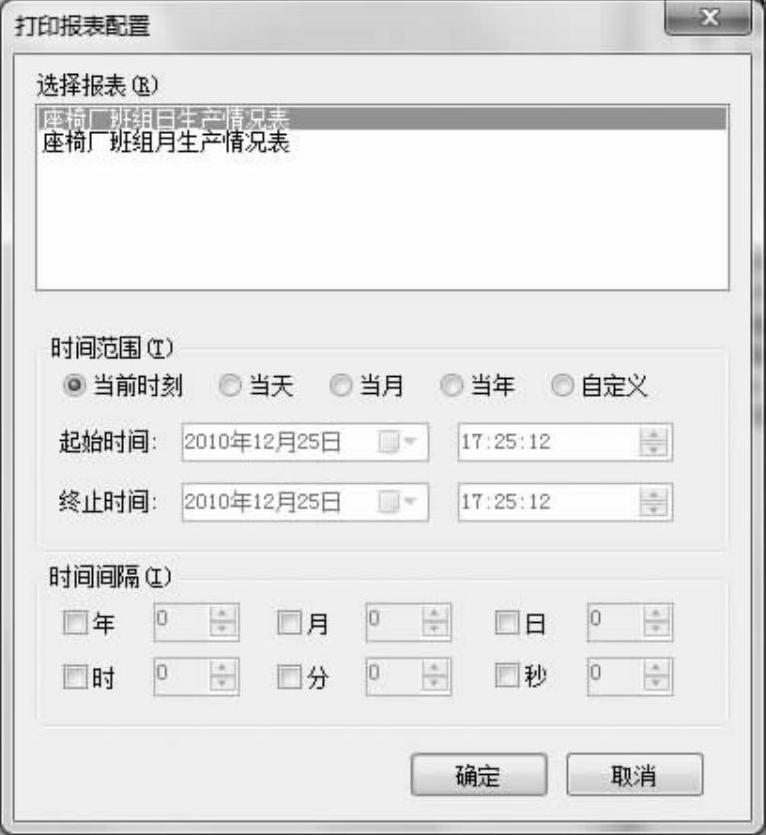
图9-9 “打印报表配置”对话框
当配置完报表保存和打印的命令参数后,在代码编辑区会自动产生配置的命令,如图9-10所示。
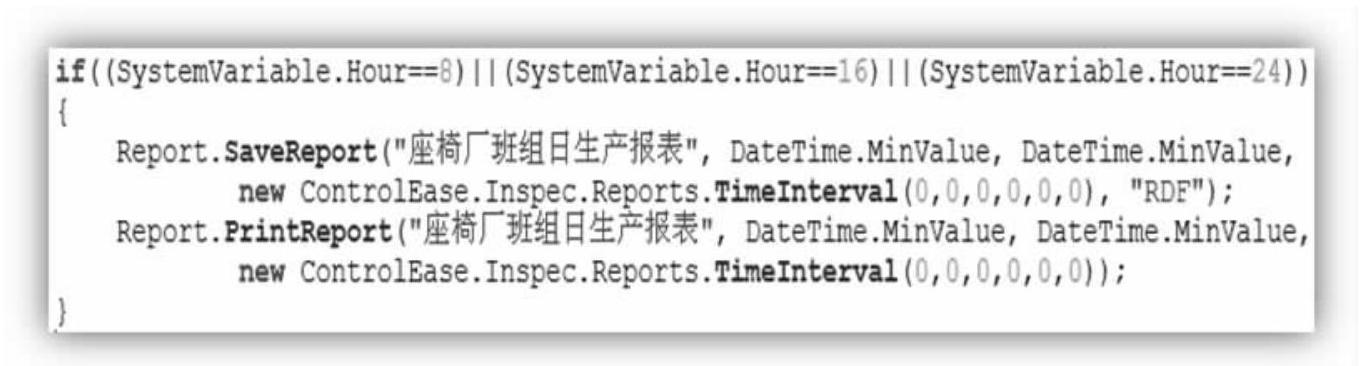
图9-10 报表保存和打印代码
通过上面的报表设计与报表生成的配置,当系统运行后会在报表设定的时间点自动完成报表的保存和打印功能。
免责声明:以上内容源自网络,版权归原作者所有,如有侵犯您的原创版权请告知,我们将尽快删除相关内容。





